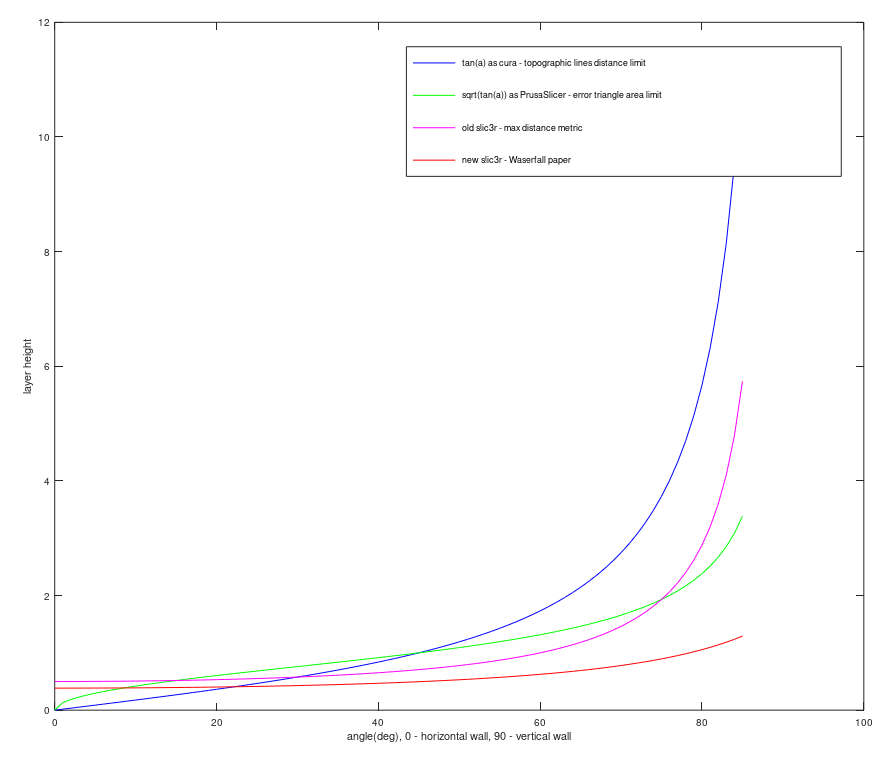PrusaSlicer umožňuje definovat různé oblasti modelu, které mohou být vytištěny s různou výškou vrstvy a automaticky vyhladit přechody mezi nimi. To může výrazně zkrátit dobu tisku s minimální ztrátou kvality.
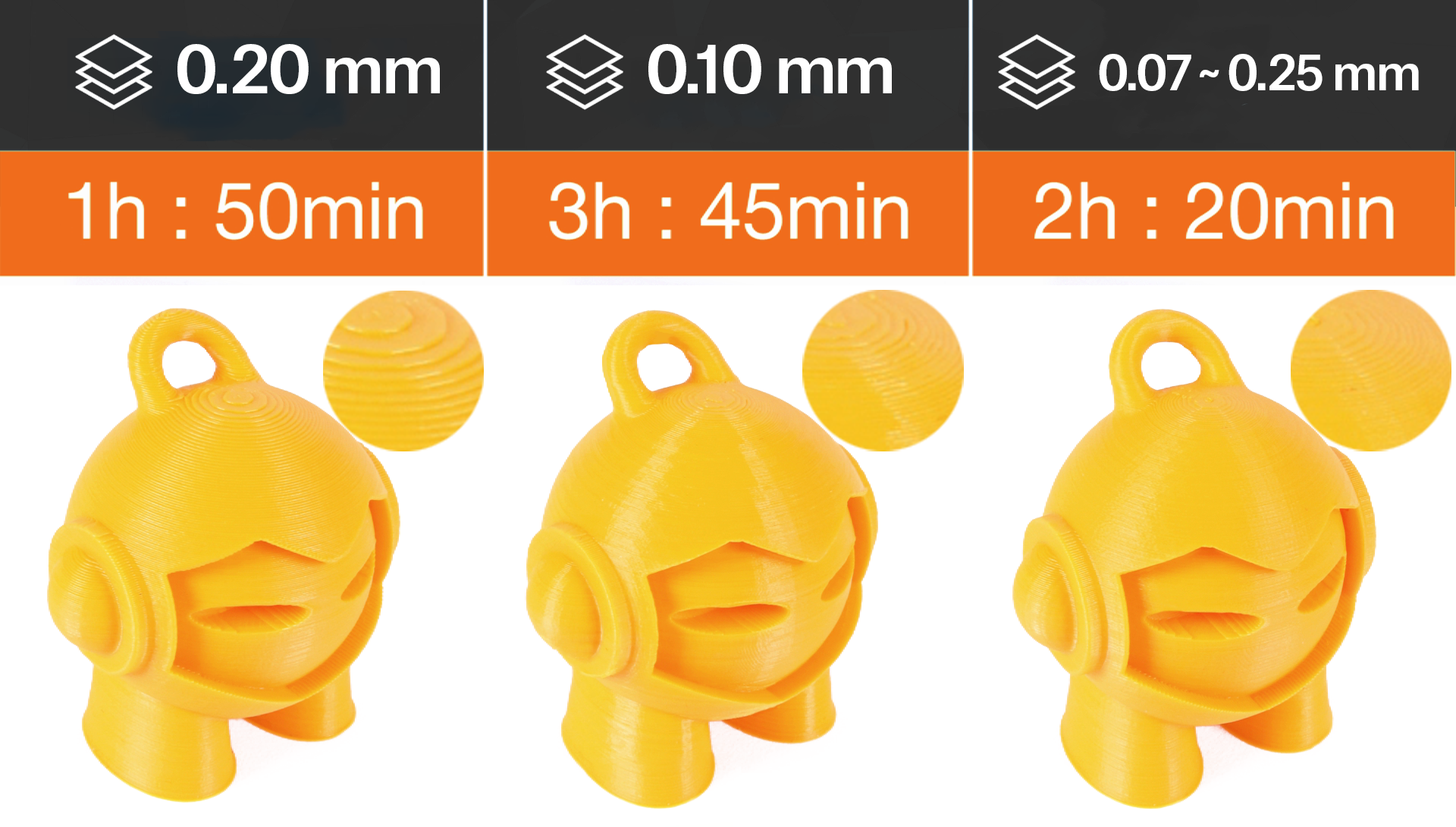 Variabilní výška vrstvy může být nastavena jednak automaticky, manuálně anebo můžete obě funkce nakombinovat dohromady.
Variabilní výška vrstvy může být nastavena jednak automaticky, manuálně anebo můžete obě funkce nakombinovat dohromady.
Nastavení variabilní výšky vrstvy
Vyberte nejprve model v 3D náhledu. V horní liště nástrojů bude k dispozici nástroj nastavení variabilní výšky vrstvy. Jakmile jej aktivujete, zobrazí se v reálném čase náhled obrysových čar tvořených jednotlivými vrstvami. V pravém dolním rohu se objeví nové okno a zobrazí se nový svislý panel napravo od 3D náhledu.
|
Adaptivní Vypočítává profil vrstvy v závislosti na nastavení Kvality/Rychlosti. Kvalita/Rychlost Pohybem tohoto posuvníku můžete měnit poměr nízkých a vysokých vrstev. Kliknutím na tlačítko Adaptivní zobrazíte nový profil vrstvy s variabilní výškou. Vyhladit Jak napovídá i název, dojde k vyhlazení profilu vrstvy s proměnnou výškou. Větší Rádius přechody více vyhladí. Opakovaným stisknutím tohoto tlačítka získáte ještě plynulejší výstup. Zachovat minima Pokud je tato možnost povolena,nejmenší výšky vrstvy (zelená) nebudou vyhlazeny a zůstanou na své minimální hodnotě. Výchozí Resetuje nastavení vrstev s proměnnou výškou (obojí - manuální i automatické změny). | 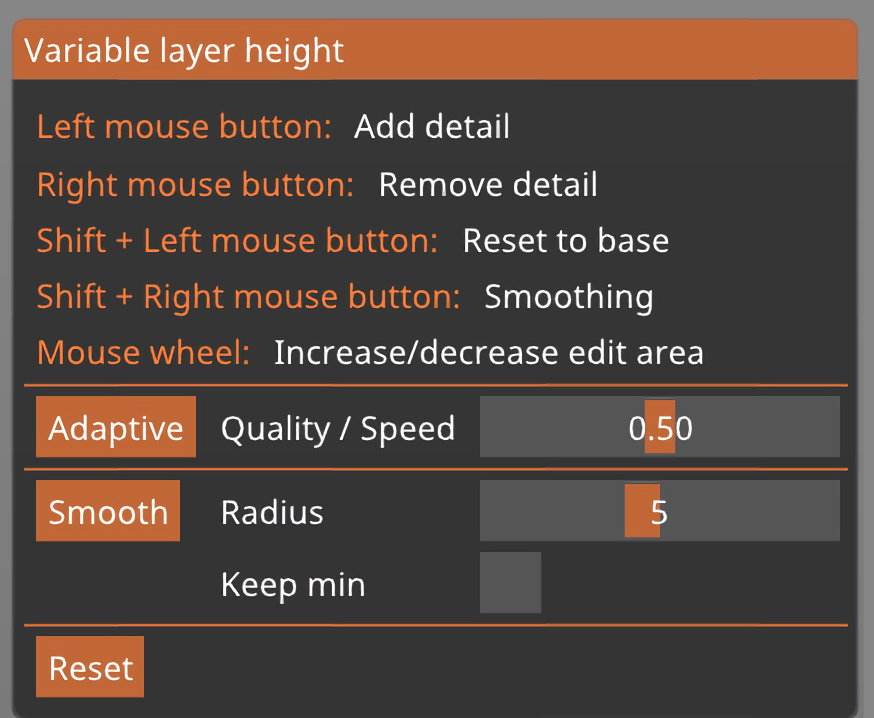 |
Automaticky nastavené variabilní výšky vrstvy můžete manuálně editovat.
Můžete též úplně přeskočit automatický krok a nastavit vše manuálně.
Když umístíte kurzor myši nad panel variabilní výšky vrstvy (vpravo), bude dotčená část modelu zvýrazněna žlutě.
Levé tlačítko myši Přidat detail
Pravé tlačítko myši Ubrat detail
Shift + Levé tlačítko myši Obnovit na výchozí
Shift + Pravé tlačítko myši Vyhlazení
Kolečko myši Zvětšit / zmenšit oblast úprav
Pamatujte, že nástroj variabilní výšky vrstvy ovlivní všechny instance daného objektu.
Můžete si všimnout ostrého skoku na spodní straně modré křivky - to je v pořádku, takto se zobrazuje nastavení výšky první vrstvy.
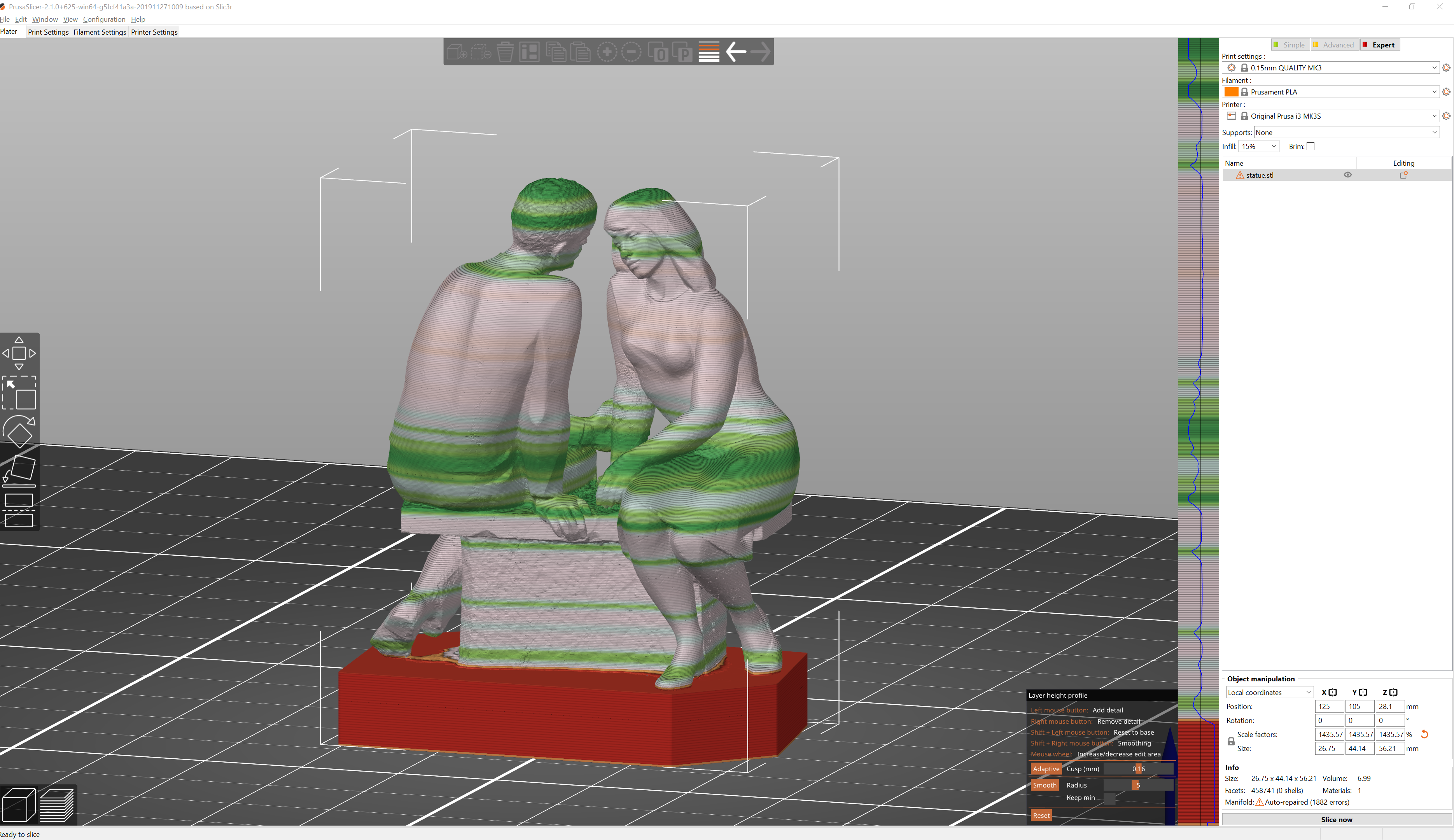
Praktický příklad variabilní výšky vrstvy
Jaký profil výšky vrstvy byste měli zvolit?
Pokuste se vybrat profil s výškou vrstvy, která je blízko tomu, kde bude vytištěna většina výtisku. Mohli byste říct, že na tom nezáleží, pokud posunete posuvník ve prospěch větší kvality/rychlosti, můžete dosáhout velmi malé výšky vrstvy i přesto, že máte zvolen opravdu vysoký profil vrstvy. Profily ale mění i jiné věci, než jen výšku vrstvy - vysoké vrstvy například získají širší extruzi. Dobrý "průměrný" profil výšky vrstvy (např. 0,15 mm profil výšky vrstvy pro 0,4mm trysku) bude pravděpodobně také ve většině případů dobře fungovat.
Metriky variabilní výšky vrstvy
Experimentovali jsme s různými metrikami pro kvalitu povrchu. Metriky Florens Wasserfall et al. implementované v Slic3r omezují maximální chybu diskretizace (největší euklidovská vzdálenost stupňovité plochy od zdrojového modelu).
Cura omezuje maximální vzdálenost obrysových čar v rovině XY , vytvářejícíc více intuitivní výsledky než metriky od Waserfall.
Nakonce jsme implementovali jinou metriku, omezující průřezové plochy mezi stupňovitou plochou a zdrojovým modelem. Následující graf ukazuje mezní výšku vrstvy různých metrik v závislosti na sklonu povrchu.